
请输入游戏名称
2018-2-23
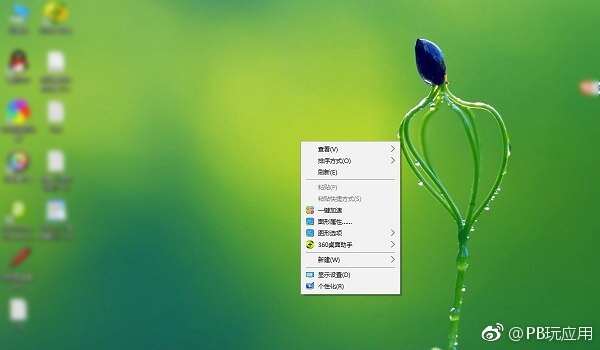 桌面右键菜单很简洁
桌面右键菜单很简洁
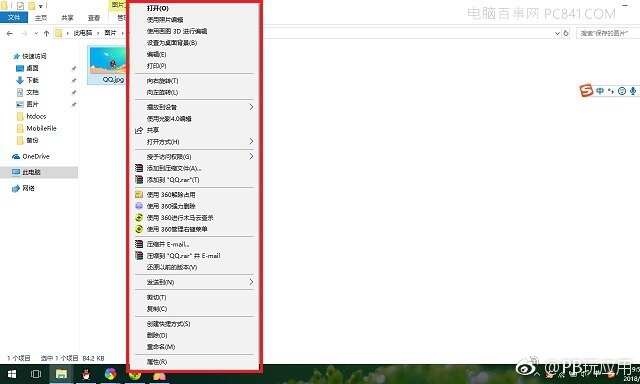 令人难以接受的文件右键菜单
今天,我们就来分享一下小编近期的一个优化方法,借助一些专业软件,就可以轻松的删除一些不常用的Win10文件右键菜单,小白也可以轻松学会。
Win10文件右键菜单清理方法:
清理右键菜单,虽然可以通过修改注册表来实现,但对于大多数普通电脑用户来说难度比较大,并且不好恢复。而借助一些专业工具,则不仅清理方便,并且如果后期想恢复,也很方便。下面,本文以360安全卫士工具为例,教大家如何为Win10右键菜单瘦身。
1、首先在电脑中下载安装360安全卫士,当然也可以是电脑管家或者金山卫士,这些安全软件都有类似的功能。安装后,打开软件,然后点击右下角的“更多”或者上面的“功能大全”,如下图所示。
令人难以接受的文件右键菜单
今天,我们就来分享一下小编近期的一个优化方法,借助一些专业软件,就可以轻松的删除一些不常用的Win10文件右键菜单,小白也可以轻松学会。
Win10文件右键菜单清理方法:
清理右键菜单,虽然可以通过修改注册表来实现,但对于大多数普通电脑用户来说难度比较大,并且不好恢复。而借助一些专业工具,则不仅清理方便,并且如果后期想恢复,也很方便。下面,本文以360安全卫士工具为例,教大家如何为Win10右键菜单瘦身。
1、首先在电脑中下载安装360安全卫士,当然也可以是电脑管家或者金山卫士,这些安全软件都有类似的功能。安装后,打开软件,然后点击右下角的“更多”或者上面的“功能大全”,如下图所示。
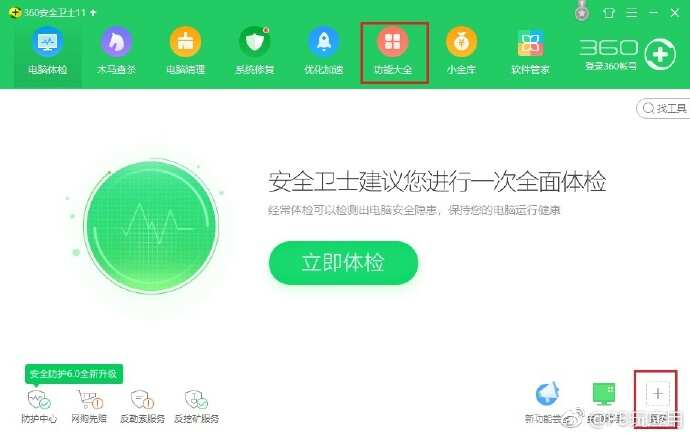 2、在功能大全中,找到“右键管理”工具,如果找不到,可以直接在搜索框中,搜索找到,并打开,如下图所示。
2、在功能大全中,找到“右键管理”工具,如果找不到,可以直接在搜索框中,搜索找到,并打开,如下图所示。
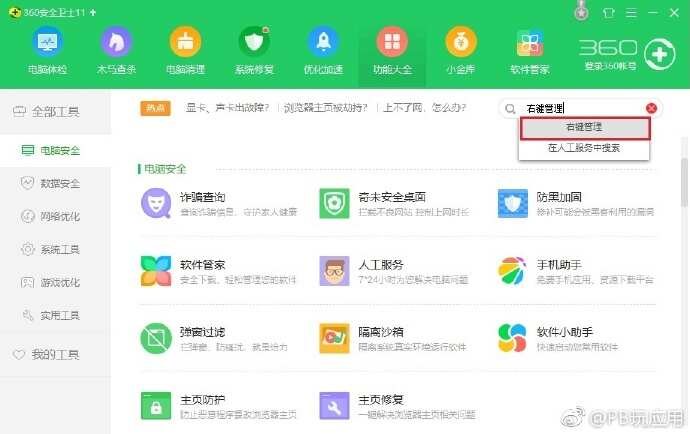 3、之后会自动安装“右键管理”小工具,完成后会自动打开,之后我们再点击“立即管理”,如下图所示。
3、之后会自动安装“右键管理”小工具,完成后会自动打开,之后我们再点击“立即管理”,如下图所示。
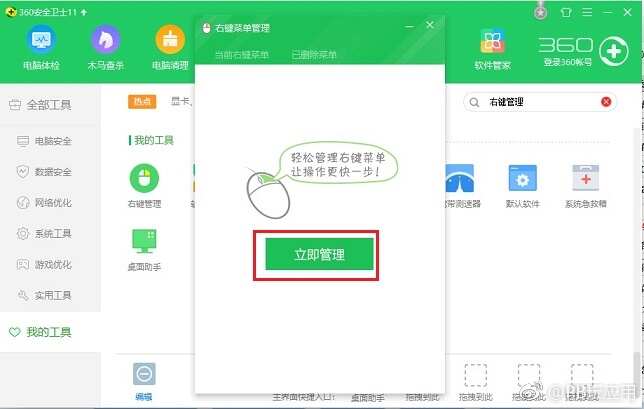 4、之后就可以看到“文件右键菜单”、“文件右键菜单发送到”等相关设置了,我们只要将一些用不到或者不常用的文件右键菜单,点击右面的 X 删除就可以了。
4、之后就可以看到“文件右键菜单”、“文件右键菜单发送到”等相关设置了,我们只要将一些用不到或者不常用的文件右键菜单,点击右面的 X 删除就可以了。
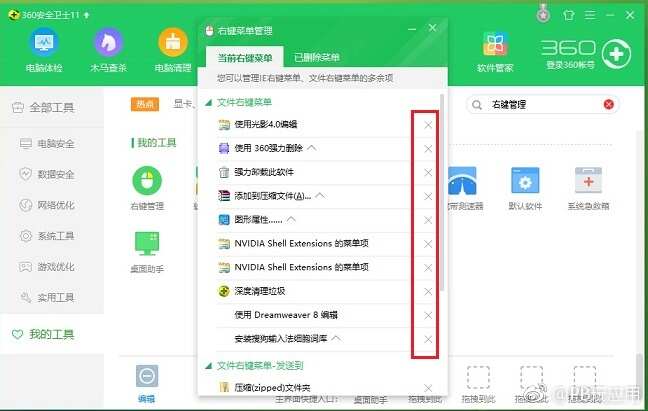
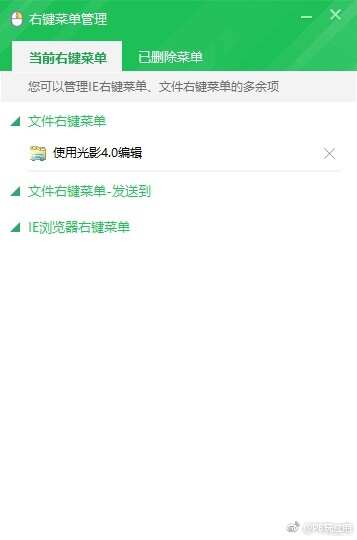 清理后
清理后
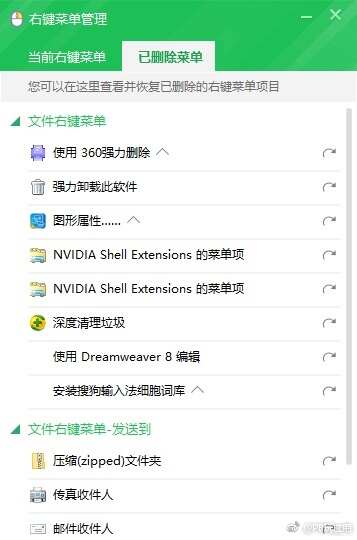 可恢复
清理后的,Win10右键效果,如下图所示。
可恢复
清理后的,Win10右键效果,如下图所示。
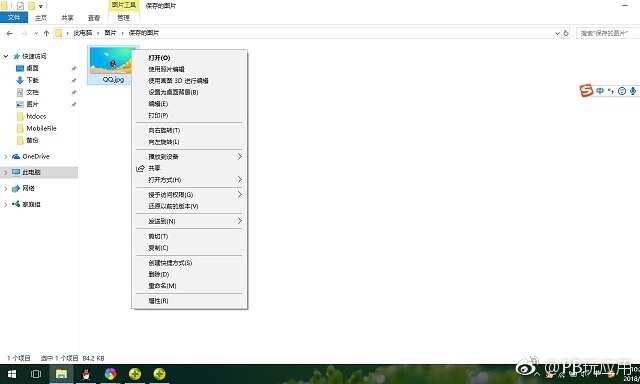 以上就是Win10文件右键菜单清理教程,通过测试,使用360安全卫士“右键管理”工具可以清理掉第三方软件的右键菜单,但系统自动的一些右键菜单则无法删除。对于这种问题,大家也可以通过卸载Win10自动的一些软件来解决。
以上就是Win10文件右键菜单清理教程,通过测试,使用360安全卫士“右键管理”工具可以清理掉第三方软件的右键菜单,但系统自动的一些右键菜单则无法删除。对于这种问题,大家也可以通过卸载Win10自动的一些软件来解决。
网友评论